Chanho_Park
[jenkins] Jenkins Github 연동(7) 본문
이전 글
[jenkins] Jenkins Github 연동(6)
Git 을 사용하려면 Git 이 설치 되어 있어야한다. https://git-scm.com Git git-scm.com 설치 1. Jenkins 관리 -> Global Tool Configuration 들어가서 2. Github Access Token 발급 Github 사이트 -> 오른쪽위 프로필 클릭 -> Setting
chanho-park.tistory.com
이전 글에 이어서 Github 연동을 진행할 것이다.
1.Pom.xml 경로를 지정 해줄 것이다.
경로를 작성하기 위해 git에 pom.xml 이 위치한 경로를 파악
* pom.xml 가 있는 폴더까지만
필자는
/var/lib/jenkins/workspace/젠킨스 프로젝트명/
(공통)
과 github의
Corperate_Project/pom.xml
(개개인이 다름)
* pom.xml 가 있는 폴더까지만
이것을 가지고

젠킨스 Dashboard -> My Views -> 생성된 프로젝트명 클릭 -> 구성
Build 에서 Root POM 에
위에서 가져온 주소를 합쳐
/var/lib/jenkins/workspace/젠킨스 프로젝트명/Corperate_Project/pom.xml
필자 주소
/var/lib/jenkins/workspace/WMS_Project/Corperate_Project/pom.xml
Root POM 에 입력
Goals and options 에는 clean install 입력
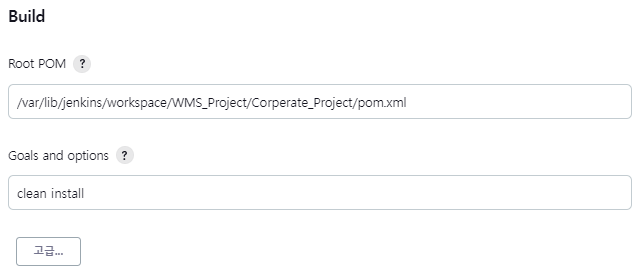
2. 배포를 위한 war 파일 Build 설정
위에 작성에 이어 한 칸만 내려오면
Post Steps 가 있다
Add post-build step 을 눌러
Invoke top-level Maven targets 선택
Maven Version 은 전에 만들어준 Maven Version 선택
Goals 에는 POM 과 같이 clean install 입력
저장

위에 사진에서 고급을 눌러
Maven Pom.xml 위치도
위에 언급한 경로 똑같이 입력한다
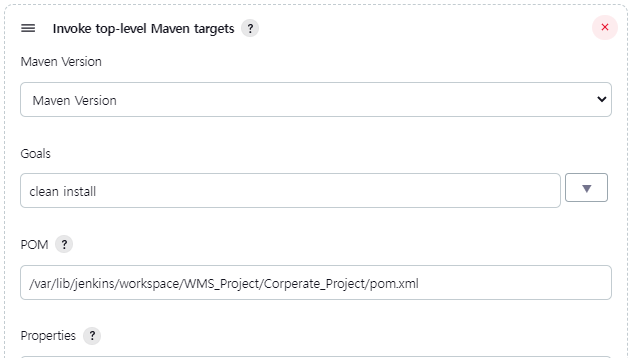
Apply -> Save
해당 프로젝트에서 -> 지금 빌드 선택
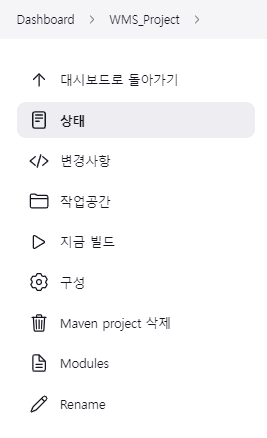
실패하면 아래와 같이
성공하면 위와 같이 표시
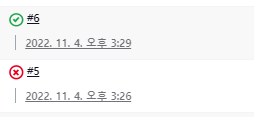
성공 했을 시
작업 공간을 눌러 프로젝트가 있는 지 확인
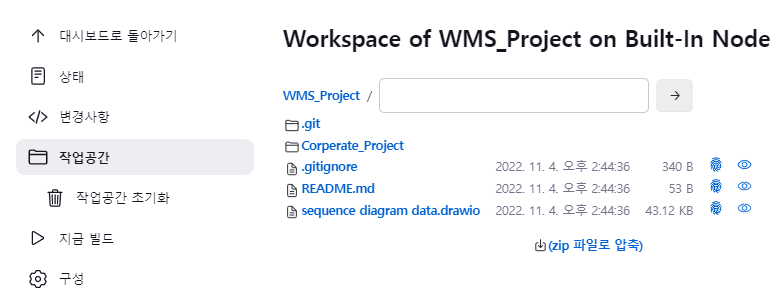
실패 시 -번호 클릭
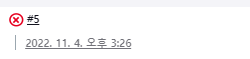
Console Output 을 누르면 에러 확인 가능하다.
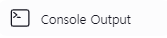
이 다음 글에는 Build 된 파일을 가지고 EC2 서버에 Tomcat 실행 할 예정이다.
'배포 > Jenkins' 카테고리의 다른 글
| [jenkins] Jenkins Tomcat 배포(9) (0) | 2022.11.05 |
|---|---|
| [jenkins] Jenkins Tomcat & JDK 환경 변수 (8) (0) | 2022.11.05 |
| [jenkins] Jenkins Github 연동(6) (0) | 2022.11.04 |
| [jenkins] Jenkins 실행(5) (0) | 2022.11.04 |
| [jenkins] Jenkins 설치하고 포트 번호 및 실행(4) (0) | 2022.11.04 |




